• مسجل في: Topics • حلول مجربة
هل ذاكرة تخزين جهاز iPhone 13 ممتلئة؟ يمكن حل مشكلة ذاكرة تخزين جهاز iPhone 13 بالكامل اقتصاديًا ولا تحتاج إلى بيع جهازiPhone 13 الجديد الخاص بك وشراء هاتف سعة أكبر حتى الآن. جرب هذه الطرق لتوفير مساحة على جهازiPhone 13 الآن وحل مشكلة ذاكرة تخزين جهازiPhone 13 الممتلئة بسهولة.
الجزء 1: كيفية إصلاح مشكلة التخزين الـممتلئ لجهاز iPhone 13
يأتي جهازiPhone 13 مزودًا بسعة تخزين أساسية تبلغ 128 جيجابايت. على الورق,يبدو الأمر مذهلاً, ولكن في الواقع, بالنظر إلى القدرات الهائلة لجهاز iPhone 13,غالبًا ما تكون هذه السعة أقل مما قد يكون مثاليًا للمستخدمين. وبالتالي,يعاني مستخدمو iPhone باستمرار من مشكلة ذاكرة تخزين iPhone الممتلئة. فيما يلي 10 طرق لحل هذه المشكلة.
الطريقة 1: حذف التطبيقات غير المرغوب فيها
مع وجود مليارات التطبيقات على App Store, يتنافس كل منها على جذب اهتمامنا ومساحة Home Screen, فأنت لا تعرف أبدًا عدد التطبيقات التي لديك على جهاز iPhone الخاص بك الآن. تفضل، تخيل رقمًا. الآن, حقق من هذا الرقم في الإعدادات > عام > حول. متفاجئ؟
الكثير من هذه التطبيقات تجعل حياتنا أسهل كل يوم. ومع ذلك، هناك وفرة لا تحقق أي غرض اليوم,وقد نسيت أنها موجودة لأنها أعيدت ببساطة إلى جهازiPhone 13 الجديد أثناء الإعداد. تعرف شركة Apple هذا وتوفر طريقة لرؤية قائمة بجميع التطبيقات على جهازiPhone, سواء كانت افتراضية أو مثبتة من قبلك.
الخطوة 1: قم بالتمرير جهة اليسار من الشاشة الرئيسية للوصول إلى مكتبة التطبيقات.
الخطوة 2: الآن,مرر للأسفل لإحضار قائمة بجميع التطبيقات.
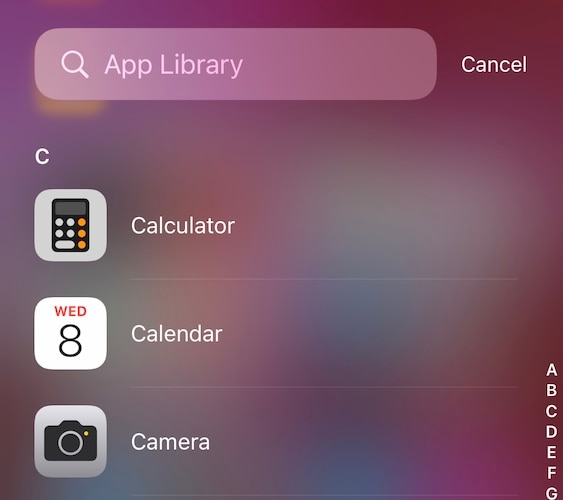
هنا, تنقل خلال وشاهد التطبيقات التي تستخدمها وأيها لا. احذف تلك التي لم تكن تعلم بوجودها على الهاتف. لاحظ التطبيقات الكبيرة مثل الألعاب التي لا تلعبها وتشغل قدرًا كبيرًا من التخزين دون داع.
حذف من مكتبة التطبيقات:
الخطوة 1: ما عليك سوى النقر مع الاستمرار على التطبيق الذي تريد حذفه, ويظهر القائمة المنبثقة
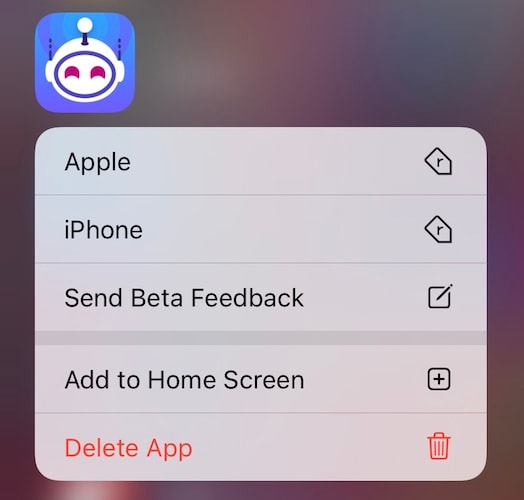
الخطوة 2: انقر فوق حذف التطبيق وأكده.
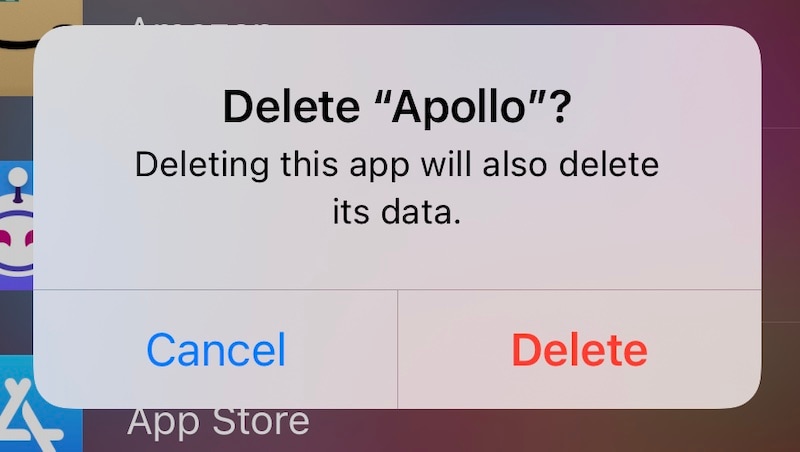
افعل هذا للعديد من التطبيقات التي تريد حذفها. إذا كنت تبحث عن طريقة لحذف التطبيقات بكميات كبيرة, فإن الجزء الثالث له مفاجأة بالنسبة لك.
الطريقة 2: السماع المباشر الموسيقى بدلاً من تخزينها على الجهاز
طريقة أخرى غير ضارة إلى حد ما لإصلاح مشكلة ذاكرة تخزين جهاز iPhone 13 الممتلئة هي استخدام خدمات السماع المباشر للموسيقى. إذا كنت متردد حيال الفكرة، ففكر في التكلفة الأولية للذهاب إلى طراز iPhone أعلى للتخزين. سيكون هذا أكثر بكثير من مجرد الدفع مقابل السماع المباشر للموسيقى, وسيوفر ذاكرة التخزين على جهازك الآن. أيضًا, إذا قمت بتخزين الموسيقى فقط ولن تدفع مقابل السماع المباشر, ففكر في إبقاء مكتبتك على جهاز iPhone محدثة باستخدام تلك الموسيقى التي ستسمعه,على سبيل المثال, هذا الأسبوع. بهذه الطريقة,مكتبتك الموسيقية بأكملها لا تأخذ مساحة على جهازiPhone. خدمات السماع المباشر للموسيقى مثل Apple Music و Spotify تتحكم في الأمورعالميًا مع عدم تأخر Amazon Music كثيرًا. تقدم Amazon Music خيارًا رائعًا إذا كنت مشتركًا في Amazon Prime, على أي حال.
الطريقة 3: إزالة الحلقات المشاهدة
إذا كنت تستخدم خدمات بث الفيديو مثل Netflix و Amazon Prime,فإنها تسمح لك بتنزيل الحلقات والأفلام لمشاهدتها لاحقًا. إذا كان لديك بعض التنزيلات هناك,يمكنك الانتهاء من مشاهدتها وحذفها. أو ,احذفها الآن إذا كنت بحاجة إلى تخزين على الفور وشاهدها/مباشرةً لاحقًا وقت المشاهدة. أثناء تواجدك في هذه التطبيقات, حاول إبقاء التنزيلات عند الحد الأدنى لتوفير مساحة على جهاز iPhone الخاص بك. قد ترغب في ضبط جودة الفيديو للتنزيل أيضًا.
الطريقة 4: استخدام مكتبة صور iCloud
يمكنك الدفع مقابل مشغل iCloud واستخدام ميزات مثل مكتبة iCloud Photo بسهولة لتحرير قدر كبير من التخزين على جهازك مع الحفاظ على القدرة على عرض جميع صورك ومقاطع الفيديو الخاصة بك عبر جميع أجهزة Apple الخاصة بك. لاستخدام مكتبة iCloud Photo على جهاز iPhone الخاص بك، إليك الخطوات اللازمة لتمكينه:
الخطوة 1: انتقل إلى الإعدادات وانقر على اسمك في الأعلى وانقر فوق iCloud.
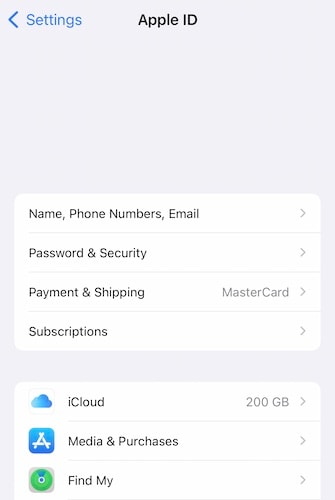
الخطوة 2: الآن, حدد الصور وتأكد من أن الإعدادات موجودة أدناه لاستخدام مكتبة صور iCloud وتحرير مساحة على جهاز iPhone الخاص بك.
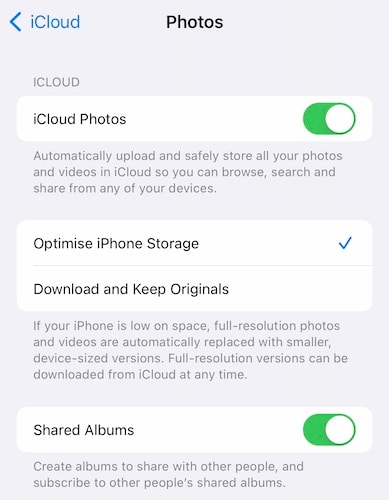
الطريقة 5: حذف الصور ومقاطع الفيديو غير المرغوب فيها
تم تعيين تطبيقات الدردشة مثل WhatsApp لتخزين الصور ومقاطع الفيديو الواردة في الدردشات في مكتبة الصور الخاصة بك. هذا يعني أن كل meme, كل مقطع فيديو مضحك، كل صورة تلقيتها على الإطلاق في WhatsApp يتم تخزينها في مكتبة الصور الخاصة بك على جهازiPhone الخاص بك, ومع تمكين مكتبة iCloud Photo, سيتم أيضًا تحميلها على iCloud واستخدام المساحة هناك. يجب عليك التحقق من مكتبة الصور الخاصة بك بحثًا عن الصور ومقاطع الفيديو التي لا تحتاج إليها على الإطلاق. علاوة على ذلك, يجب عليك ضبط تطبيقات الدردشة الخاصة بك لعدم تخزين الصور ومقاطع الفيديو في مكتبتك بشكل افتراضي. إليك كيفية القيام بذلك:
الخطوة 1: انتقل إلى الإعدادات في WhatsApp وحدد «الدردشات»
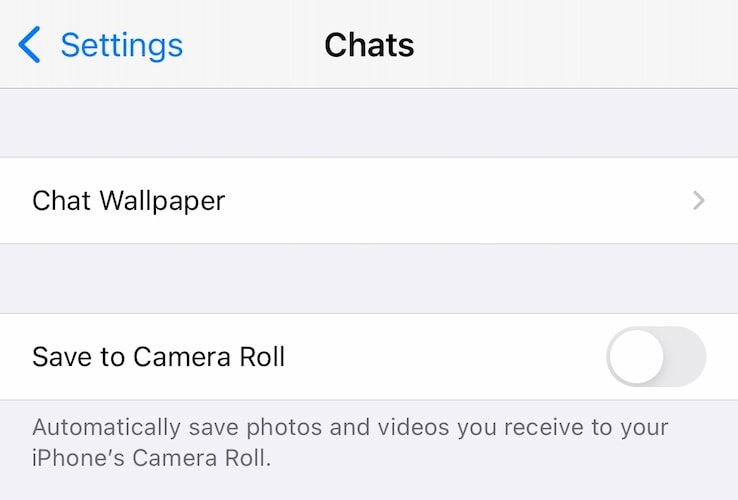
الخطوة 2: قم بتبديل الى "حفظ في سجل الكاميرا"
سيضمن ذلك أنه من الآن فصاعدًا، سيتم حفظ الصور ومقاطع الفيديو التي تحفظها صراحة فقط.
الطريقة 6: تقليل الإطار الزمني لتخزين iMessage
يمكن القيام بنفس الشيء كما ورد أعلاه ويجب القيام به لـ iMessage أيضًا. تم تعيين رسائل iMessage لانتهاء صلاحية الرسائل الصوتية ورسائل اللمس الرقمية بعد دقيقتين حتى تحتفظ بها,ولكن من المقرر تخزين الصور ومقاطع الفيديو وسجل الرسالة بالكامل إلى الأبد. قد ترغب في تغيير هذا الإعداد هنا:
الخطوة 1: انتقل إلى الإعدادات > الرسائل. قم بالتمرير لأسفل إلى تاريخ الرسالة:
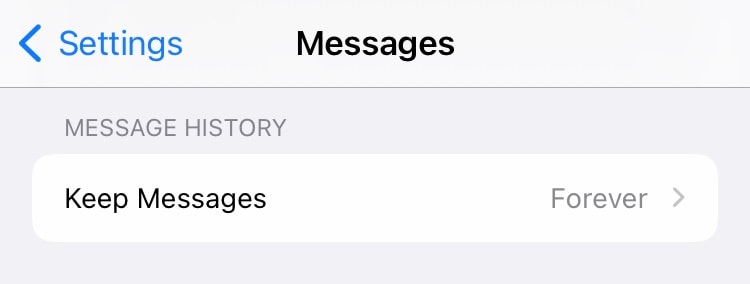
الخطوة 2: اضغط على «حافظ على الرسائل» وحدد الإطار الزمني المفضل لديك:
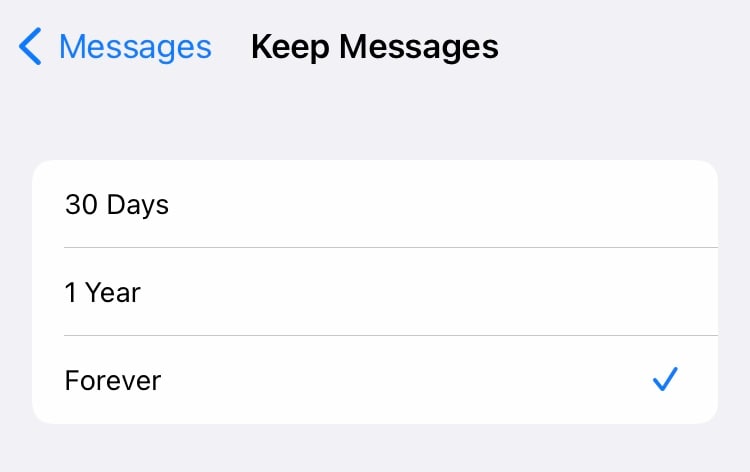
الطريقة 7: حذف موضوعات الرسائل القديمة تمامًا
يعد حذف موضوعات الرسائل غير الضرورية طريقة أخرى لاستعادة مساحة التخزين على جهاز iPhone الذي يمتلئ تخزينه. يمكنك حذف موضوعات الرسائل بكميات كبيرة أو واحدة تلو الأخرى.
إليك كيفية حذف موضوعات الرسائل واحدة تلو الأخرى:
الخطوة 1: مرر اليسار مؤشر الترابط الذي تريد حذفه والنقر فوق خيار الحذف الأحمر.
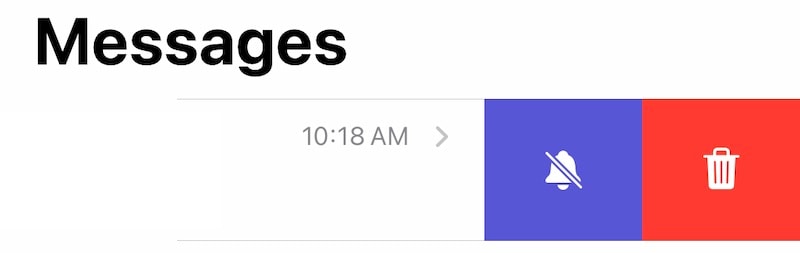
الخطوة 2: تأكيد الحذف.
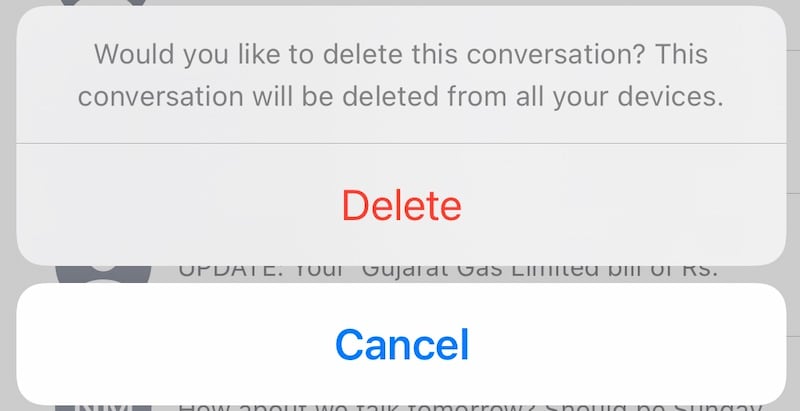
فيما يلي كيفية حذف موضوعات الرسائل بالجملة:
الخطوة 1: في الرسائل,انقر فوق القطع الناقص المستدير في الأعلى وانقر فوق « حدد الرسائل» .
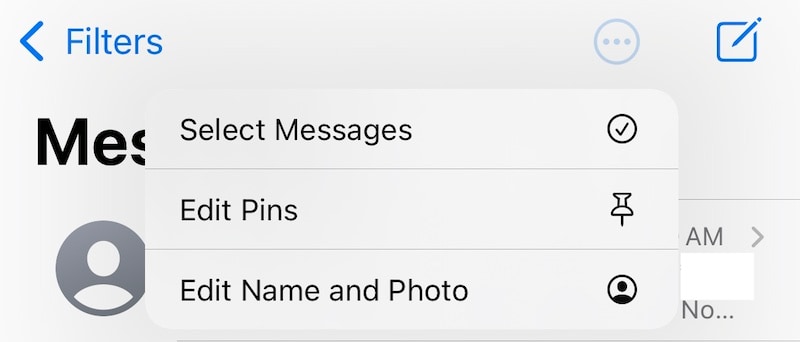
الخطوة 2: انقر الآن على الدائرة التي تقدم نفسها على يسار كل موضوع لملئها بعلامة اختبار. افعل هذا لجميع مواضيع رسائلك التي تريد حذفها.
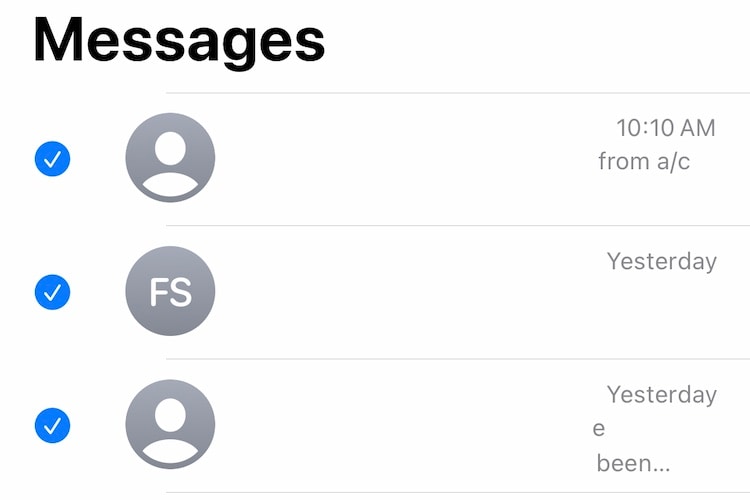
الخطوة 3: انقر حذف في الأسفل وتأكيد.
الجزء الثاني: ما هو التخزين الآخر لـجهاز iPhone وكيفية تفريغ التخزين الآخر لجهاز iPhone؟
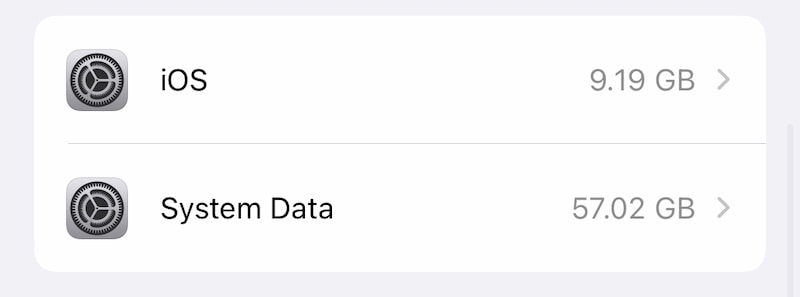
عندما يواجه الأشخاص مشكلة تخزين في جهازiPhone, فإنهم دائمًا ما يصابون بالصدمة للعثور على مخزن آخر يستهلك عدة جيجابايت, ويتغير حجمه ديناميكيًا. ما هو هذا التخزين الآخر وكيفية استعادة المساحة من هذا التخزين؟
هذا التخزين الآخر هو تخزين iOS الخاص بك "كل شيء آخر يتطلبه" وهذا ما يجعله ديناميكيًا بطبيعته. يحتوي على سجلات تعريفية ,ذاكرة مؤقتة,بيانات سفاري,ذاكرة تخزين مؤقت للصور والفيديو في الرسائل, إلخ. تقدم Apple شرحًا لما قد يشكل تخزينًا آخر. إذا نقرت على بيانات النظام أعلاه, فسترى هذا:
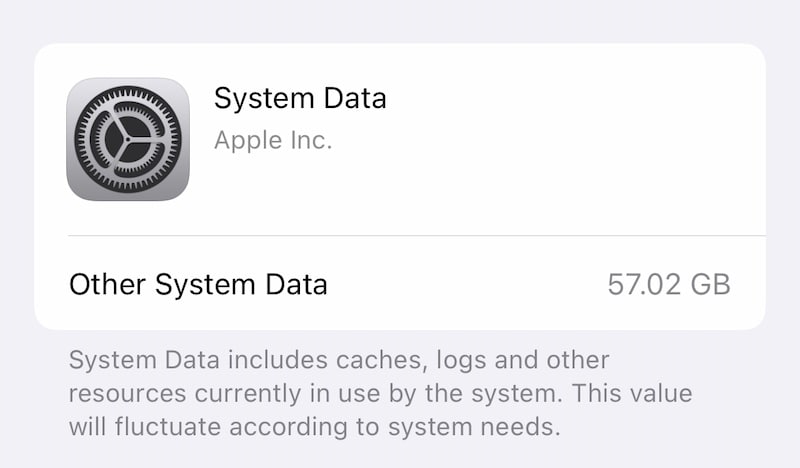
كيف تقلل من حجم هذا التخزين؟
الطريقة 8: إزالة بيانات سفاري
نحن نتصفح الإنترنت باستمرار على أجهزتنا. Safari هو متصفح الويب الفعلي الذي نستخدمه على أجهزة iPhone, وحتى عندما نبقي علامات التبويب مفتوحة إلى الحد الأدنى, فإن ذاكرة التخزين المؤقت والبيانات الأخرى لا تختفي تلقائياً ,على الأقل بنفس الكفاءة التي نريدها. إليك كيفية إزالة بيانات Safari يدويًا لاستعادة المساحة وتحريرها في جهازiPhone 13. لاحظ أن هذا سيغلق جميع علامات التبويب المفتوحة ولكن لا يحذف أي علامات مرجعية.
الخطوة 1: انتقل إلى الإعدادات > سفاري
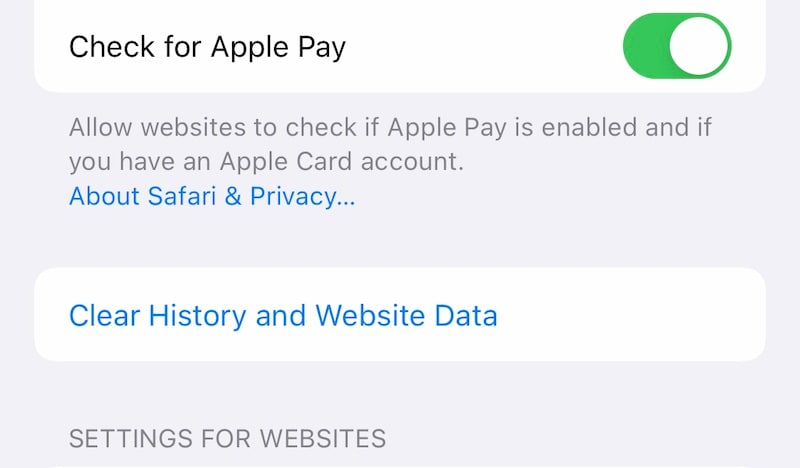
الخطوة 2: قم بالتمرير لأسفل وانقر فوق ‘ نظف سجل ومعلومات المواقع ‘وانقر مرة أخرى للتأكيد.
الطريقة 9: إزالة البيانات ‘ الأخرى‘مثل...
ملاحظاتك الصوتية, والمهام المكتملة في التذكيرات, والملاحظات في تطبيق مذكرات,كل شيء على جهازiPhone 13 الخاص بك يشغل مساحة تخزين. لذا, فإن أفضل طريقة للحفاظ على تحسين كل شيء هي إجراء صيانة دورية مثل حذف المهام المكتملة في تطبيق التذكير, والتأكد من أن الملاحظات ذات صلة وأن الملاحظات القديمة غير الضرورية يتم حذفها بشكل دوري, وينطبق الشيء نفسه على الملاحظات الصوتية التي, تعتمد علي اعدادات الضبط الخاصة بك, يمكن أن تأخذ جزءًا لائقًا أيضًا. احذف هذه البيانات في التطبيقات الفردية.
الطريقة 10: إزالة الملفات على الجهاز
يمكنك استخدام تطبيق الملفات على جهاز iPhone للتحقق من وجود الملفات الموجودة على جهاز iPhone الخاص بك والتي يمكنك إزالتها. عادةً ما تكون هذه الملفات التي نقلتها إلى جهاز iPhone الخاص بك من جهاز Mac الخاص بك (ويتم تخزينها في الملفات) أو قد تكون مقاطع فيديو قمت بنقلها إلى جهازiPhone.
الخطوة 1: افتح تطبيق الملفات وانقر فوق تصفح (في الأسفل) مرتين لإظهار المواقع:
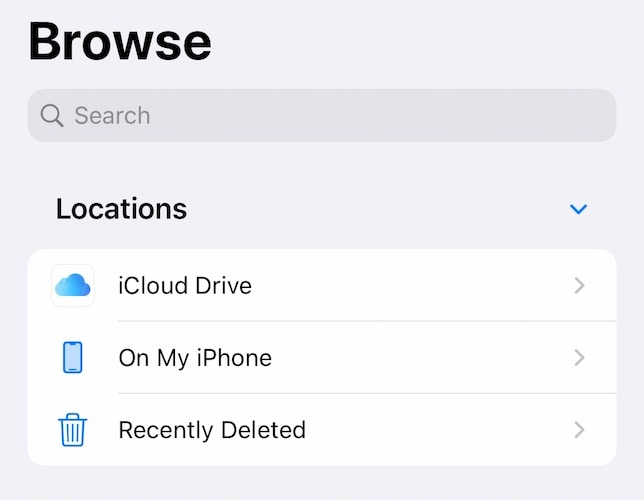
الخطوة 2: انقر فوق ايقونة My iPhone لمعرفة ما لديك هنا وحذف ما تعتقد أنك لم تعد بحاجة إليه.
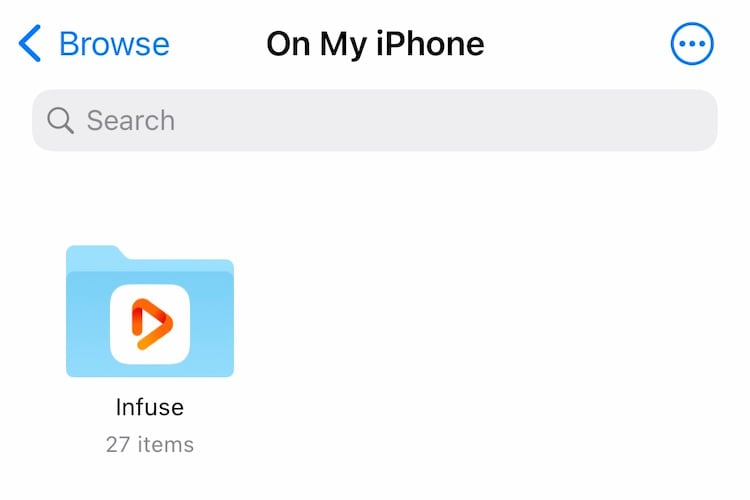
الخطوة 3: عد إلى الخلف مستوى واحد وانقر على حذف مؤخرًا وحذف أي شيء موجود هنا.
جزء 3: إصلاح مشكلة ذاكرة التخزين الـممتلئة لجهاز iPhone 13 باستخدام Dr.Fone - ممحاة البيانات (iOS)
يعد Dr.Fone أداة رائعة لإصلاح مجموعة متنوعة من المشكلات مع هواتفك الذكية. سيكون من الصعب عليك العثور على شيء تريد القيام به ولا يمكن له القيام به. بطبيعة الحال, هناك وحدة في Dr.Fone لمساعدتك على إصلاح مشكلة ذاكرة تخزين جهاز iPhone 13 الممتلئة.

Dr.Fone - ممحاة البيانات (iOS)
أداة نقرة واحدة لمحو ذاكرة جهازiPhone بشكل دائم
- يمكنه حذف جميع البيانات والمعلومات الموجودة على أجهزة Apple بشكل دائم.
- يمكنه إزالة جميع أنواع ملفات البيانات. بالإضافة إلى أنه يعمل بكفاءة متساوية على جميع أجهزة Apple. أجهزة iPads,أجهزة iPod touch,أجهزة iPhone,أجهزة Mac.
- يساعد في تحسين أداء النظام لأن مجموعة الأدوات من Dr.Fone تحذف جميع الملفات غير المرغوب فيها تمامًا.
- يوفر لك خصوصية محسنة. Dr.Fone ماحي بيانات (iOS) سيعزز بميزاته الحصرية أمانك على الإنترنت.
- بصرف النظر عن ملفات البيانات,يمكن لـ Dr.Fone Eraser (iOS) التخلص بشكل دائم من تطبيقات الجهات الخارجية.
يسمح لك البرنامج بإزالة الملفات الغير مرغوبة من جهازك,وحذف التطبيقات الكبيرة,وحتى يتيح لك حذف البيانات بشكل انتقائي ,بما في ذلك الصور ومقاطع الفيديو من جهازك لتفريغ مساحة التخزين على الفور دون متاعب ودون الدفع مقابل اشتراك iCloud إذا كنت لا تريد ذلك.
الخطوة 1: قم بتنزيل Dr.Fone
الخطوة 2: بعد ربط جهازiPhone 13 بالجهاز، قم بتشغيل Dr.Fone واختر ماسح البيانات.

الخطوة 3: حدد "تفريغ مساحة تخزين" .
الخطوة 4: الآن, يمكنك اختيار ما تريد القيام به بجهازك - محو الملفات غير المرغوب فيها, ومحو تطبيقات معينة, ومحو الملفات الكبيرة,وما إلى ذلك. هناك خيار لضغط ونقل الصور من الجهاز أيضًا!
الخطوة 5: اختر محو الملفات غير المرغوب فيها. بعد فحص iPhone الخاص بك,سيعرض التطبيق الملفات غير المرغوب فيها على جهازك.

الخطوة 6: ما عليك سوى التحقق من علامة الاختيار بجوار ما تريد حذفه والنقر فوق محو في الأسفل!
هذا هو مدى سهولة استخدام Wondershare Dr.Fone - Data Eraser (iOS) لإصلاح مشكلة ذاكرة تخزين جهازiPhone 13الممتلئة بسرعة وأمان.
خاتمة
حتى مع بدء أطلاق أجهزة بسعة تخزين 128 جيجابايت, يمكن أن يفشل جهاز iPhone في مساحة التخزين بسبب القدرات القوية للأجهزة. نظام الكاميرا قادر على تصوير مقاطع فيديو بدقة 8K,وأنظمة المعالج والرسومات قادرة على السماح لك بتحرير مقاطع الفيديو الخاصة بك أثناء التنقل وحتى تعديل صور RAW على الهاتف نفسه. علاوة على ذلك,يستفيد المستهلكون بشكل كامل من عروض الأجهزة ,وتصوير مقاطع الفيديو والتقاط الصور في كل مكان يذهبون إليه. ثم هناك ألعاب, يشغل كل منها مساحة بعدة جيجابايت, غالبًا. كل ذلك يملأ التخزين بسرعة,ولم نصل حتى إلى مخازن في تطبيقات الدردشة مثل الرسائل وتطبيق WhatsApp أو مقاطع الفيديو التي تم تنزيلها لمشاهدة المحتوى لاحقًا أو تنزيله في تطبيقات الفيديو المتدفقة للعرض لاحقًا. أو البيانات التي يتم إنشاؤها عند استخدام متصفح Safari, أو التعريفات والسجلات التي ينشأها الهاتف بشكل دوري. لقد حصلت على الفكرة,التخزين بسعر ممتاز وتحتاج إلى المساعدة لإدارتها. هناك نصائح بسيطة يمكنك استخدامها لإنجاز المهمة, خطوة بخطوة, أو يمكنك توفير الوقت والبدء في استخدام Dr.Fone - Data Eraser (iOS) الذي يسمح لك بإزالة الملفات غير المرغوب فيها بسرعة وأمان من جهازك والاحتفاظ أيضًا بفحص الملفات والتطبيقات الكبيرة.